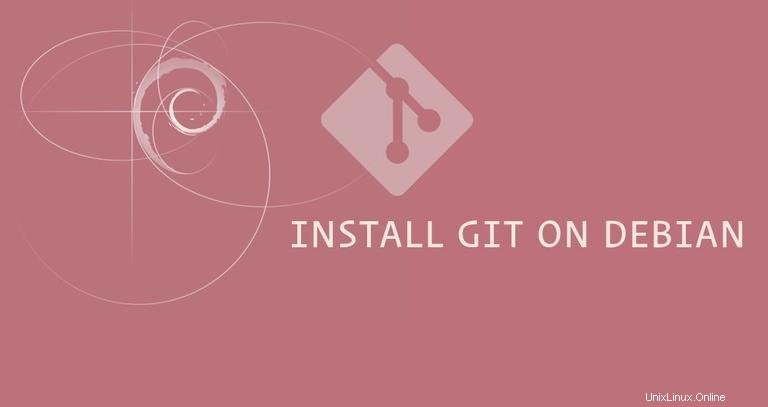
Questo tutorial ti mostrerà come installare e configurare Git su Debian 9.
Git è il sistema di controllo della versione distribuito più popolare al mondo utilizzato da molti progetti open source e commerciali. Ti consente di tenere traccia delle modifiche al codice, tornare alle fasi precedenti, creare rami e collaborare con i tuoi colleghi sviluppatori.
Git è originariamente sviluppato da Linus Torvalds, il creatore del kernel Linux.
Questo tutorial è stato testato su Debian 9 ma dovrebbe funzionare anche con qualsiasi versione precedente di Debian.
Prerequisiti #
Prima di continuare con questo tutorial, assicurati di aver effettuato l'accesso come utente con privilegi sudo.
Installazione di Git con Apt #
Il modo più semplice e consigliato per installare Git è usare apt strumento di gestione dei pacchetti dai repository predefiniti di Debian. Se vuoi installare l'ultima versione stabile di Git, passa alla sezione Installazione di Git da un codice sorgente di questo tutorial.
I seguenti passaggi ti mostreranno come installare Git sul tuo sistema Debian:
-
Aggiorna l'indice del pacchetto.
Prima di installare nuovi pacchetti dovresti sempre aggiornare l'indice dei pacchetti apt:
sudo apt update -
Installa Git.
Una volta aggiornato l'elenco, esegui il seguente comando per installare Git:
sudo apt install git -
Verifica l'installazione di Git.
Per verificare l'installazione digita il seguente comando per stampare la versione Git:
git --versiongit version 2.11.0
Come puoi vedere dall'output sopra, hai installato correttamente la versione Git 2.11.0 . Ora puoi passare alla sezione Configurazione di Git di questo tutorial per completare la configurazione.
Installazione di Git da una sorgente #
Un'altra opzione di installazione è compilare Git dal sorgente che ti consentirà di installare l'ultima versione di Git e di personalizzare le opzioni di build, ma non sarai in grado di mantenere l'installazione di Git tramite apt gestore di pacchetti.
Prima di continuare con i passaggi successivi, devi prima installare i pacchetti necessari per compilare Git sul tuo sistema Debian:
sudo apt updatesudo apt install make libssl-dev libghc-zlib-dev libcurl4-gnutls-dev libexpat1-dev gettext unzip
Una volta installate le dipendenze, apri il browser, vai al mirror del progetto Git su GitHub e copia l'indirizzo del link di rilascio più recente che termina con .tar.gz :
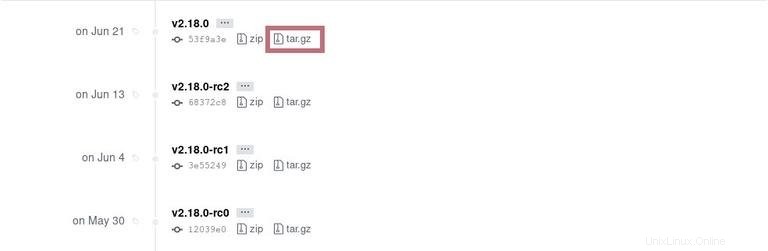
Al momento della stesura di questo articolo, l'ultima versione stabile di Git è 2.18.0 .
Stiamo per scaricare il sorgente Git nel /usr/src directory che è la posizione comune in cui posizionare i file di origine, passare alla directory con:
cd /usr/src/
Usa il wget comando per scaricare il file di archivio come git.tar.gz :
sudo wget https://github.com/git/git/archive/v2.18.0.tar.gz -O git.tar.gzUna volta completato il download, estrai il file che hai scaricato e passa alla directory di origine git digitando:
sudo tar -xf git.tar.gzcd git-*
Ora puoi compilare e installare Git digitando questi due comandi:
sudo make prefix=/usr/local allsudo make prefix=/usr/local install
Una volta completata l'installazione, verificala digitando il seguente comando che stamperà la versione Git installata:
git --versiongit version 2.18.0
Successivamente, se desideri eseguire l'aggiornamento a una versione più recente, dovrai ripetere il processo di installazione.
Configurazione Git #
Ora che hai installato Git, ti consigliamo di impostare l'e-mail di commit Git e il nome utente:
git config --global user.name "Your Name"git config --global user.email "[email protected]"
Puoi verificare le modifiche con il seguente comando:
git config --listuser.name=Your Name
[email protected]
Le impostazioni di configurazione sono memorizzate nel ~/.gitconfig file:
[user]
name = Your Name
email = [email protected]
Se vuoi apportare altre modifiche alla tua configurazione Git puoi usare il git config comandare o modificare il ~/.gitconfig file a mano.